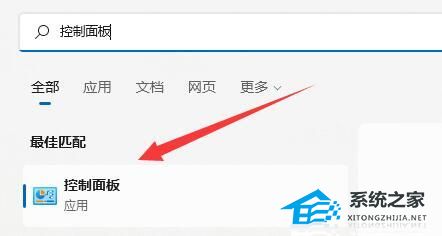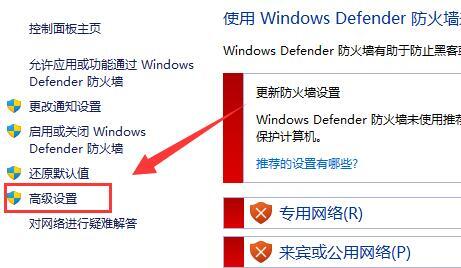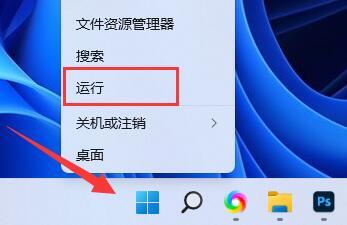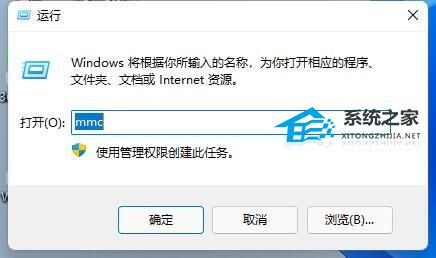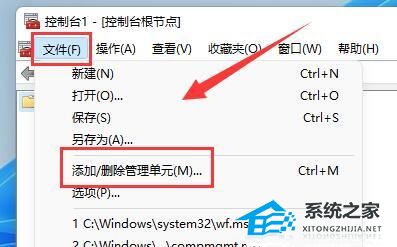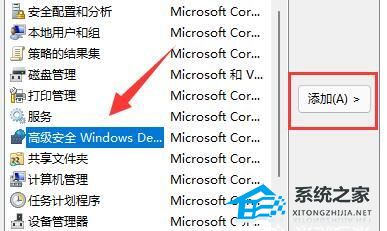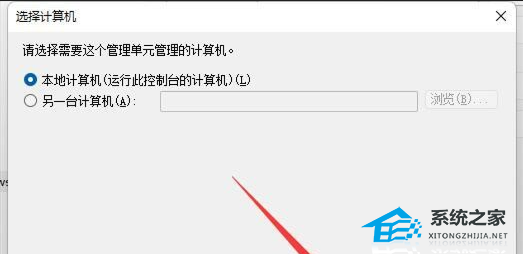防火墙是一种重要的网络安全工具,能够保护计算机免受恶意软件和黑客攻击的威胁。然而,有时候在Windows 11中,我们可能会发现无法更改防火墙高级设置,而这可能是由于权限问题或防火墙服务未启动等原因引起的,那么要如何去解决呢?下面就一起来来看看吧。
方法一
1. 点击任务栏中的开始,在上方的输入框中输入“控制面板”并打开。
2. 进入新界面后点击“Windows defender防火墙”选项。
3. 这样就可以选中“高级设置”了。
方法二
1. 如果方法一打不开的话,右击任务栏中的开始图标,选择“运行”选项。
2. 在运行窗口中输入命令“mmc”,回车键打开控制台。
3. 进入新界面后,点击左上角的“文件”,选择下方选项中的“添加/删除管理单元”。
4. 然后选择左侧的“高级安全Windows defender”选项后,点击“添加”按钮。
5. 最后将“本地计算机”勾选上,点击完成确定即可。
以上就是系统之家小编为你带来的关于“Win11防火墙高级设置灰色无法勾选如何解决”的全部内容了,希望可以解决你问题,感谢您的阅读,更多精彩内容请关注系统之家官网。

 时间 2024-06-29 10:00:02
时间 2024-06-29 10:00:02 作者 admin
作者 admin 来源
来源 

 立即下载
立即下载